
Joshua Davis
0
2933
573
Å gi nytt navn til en fil på Windows-PCen kan virke som en enkel oppgave, og det er faktisk enkelt med mindre du vil gi nytt navn til flere filer. Selv om du kan gi nytt navn til noen filer én etter én, hva om du vil gi nytt navn til hundrevis av filer? Det høres ut som et ork, ikke sant? Den gode nyheten er imidlertid at det er forskjellige måter å batch endre navn på filer i Windows. Så uten videre, la oss se hvordan du kan batch endre navn på filer i Windows 10:
Gi nytt navn til flere filer innfødt
Sjansen er at du ikke er klar over dette, men Windows lar deg gi nytt navn til flere filer innfødt. Alt du trenger å gjøre, er velg filene du vil gi nytt navn. Bare høyreklikk på de valgte filene ved å klikke på “Gi nytt navn”Eller trykk F2.
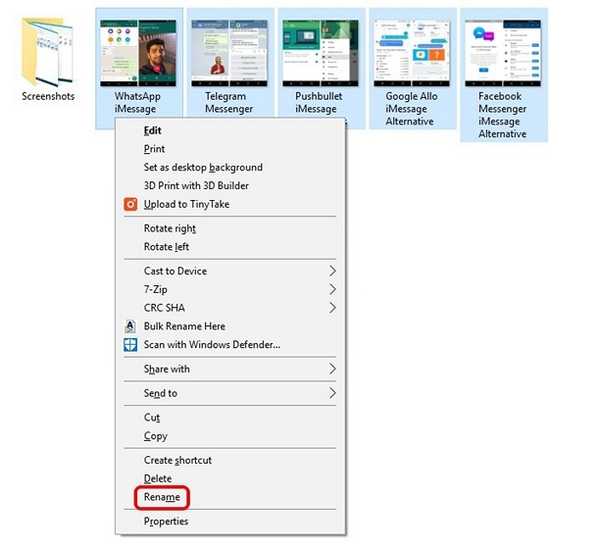
Så bare skriv inn navnet du vil gi filene nytt navn til. Når du er ferdig, trykk Enter og Windows blir automatisk etterfølgende numre til navnet du skrev inn.
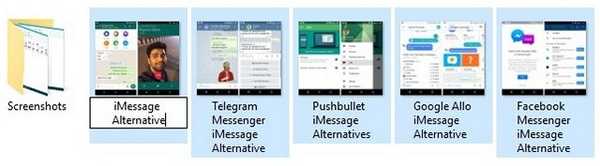
For eksempel gir du nytt navn til filene til "Foto", og filene vil bli gitt nytt navn til "Bilder (1), Bilder (2), Bilder (3) og så videre.
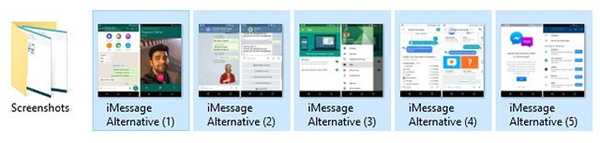
Gi nytt navn til flere filer ved å bruke tredjepartsprogramvare
Det er en rekke gode gratis tredjepartsverktøy som gir funksjonaliteten til å gi nytt navn til batchfiler i Windows. Imidlertid liker vi spesielt godt Avansert Renamer, på grunn av det faktum at det skaper den perfekte balansen mellom funksjonalitet og et brukbart grensesnitt. Så, slik kan du batch endre navn på filer ved å bruke Advanced Renamer:
1. For det første, nedlasting (Gratis) og installer Advanced Renamer.
2. Når programvaren er installert, åpner du programvaren og legg til filene eller mappene som du vil gi nytt navn ved å klikke på “Legg til”Rullegardinmeny.
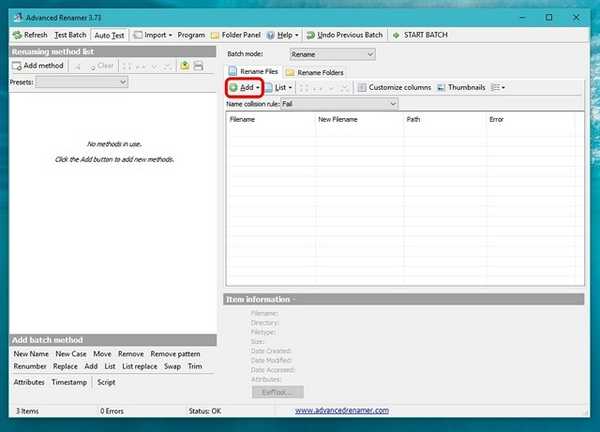
3. Etter at du har lagt til filene, klikker du på “Legg til metode”Og klikk“Nytt navn“. Det er mange andre alternativer også som Erstatt, Trim, tidsstempel, attributter, Flytt osv.
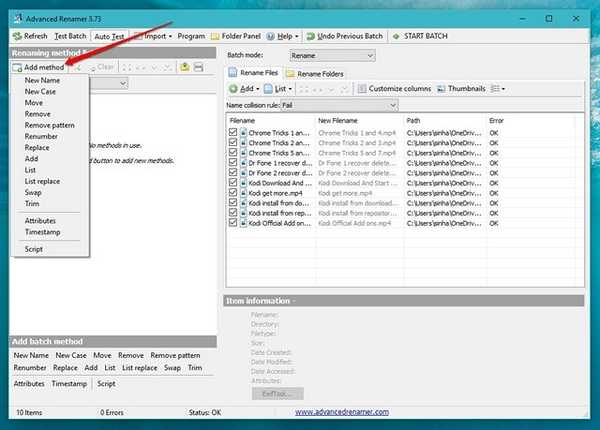
4. Du kan da Velg mellom forskjellige navnestiler med økende tall, bokstaver, katalognavn, indeksert ord på filnavnet osv. Du kan bruke mange av disse alternativene for å få filnavnene du ønsker. De endringer vil være synlige i høyre panel og du kan velge om du vil gjøre disse endringene i filnavn eller filtype eller begge deler.
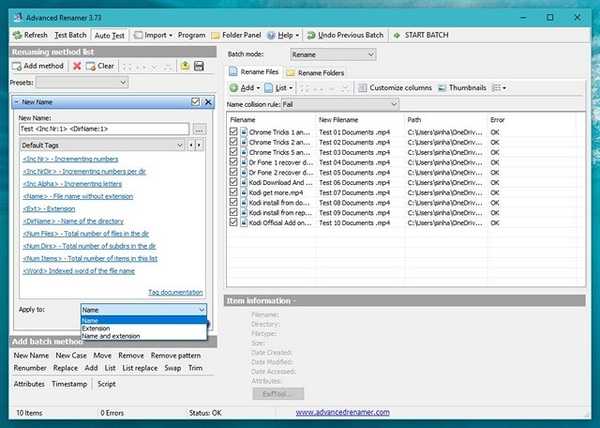
5. Når du er ferdig, kan du klikke på “Start batch" og så, "Start”For å gi nytt navn til filene. Det tar bare et sekund.
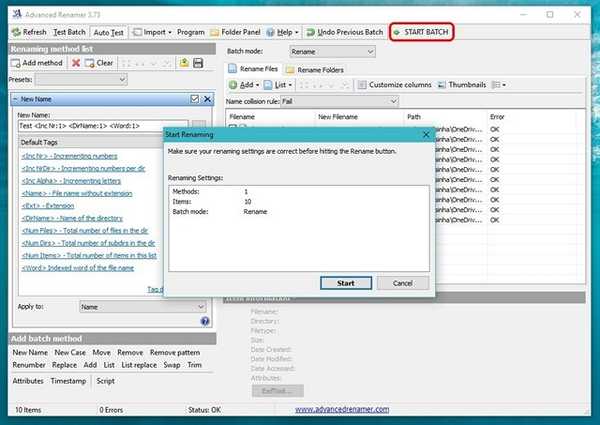
Det er ganske enkelt, ikke sant? Det er en mange andre alternativer i Advanced Renamer som du kan spille med. Det er muligheten til å gi nytt navn til filer basert på EXIF-data om bilder, ID3-koder for lydfiler, kodek og oppløsning av videoer og mer.
Sjansen er at Advanced Renamer dekker de fleste av dine navn til å endre navn. Imidlertid, hvis du trenger et enda mer avansert verktøy, bør du sjekke ut Bulk Rename Utility (Gratis), som er et annet flott funksjonsrikt batch-endringsverktøy, men hvis du planlegger å bruke det, må du være klar til å omfavne et veldig ubrukt brukergrensesnitt. Du kan også bruke Ant Renamer (Gratis), som er et ganske enkelt døpeverktøy.
Selv om det er måter å gi nytt navn til filer ved å bruke Windows Command Prompt og PowerShell, er prosessen for komplisert og det er ikke så lett som de nevnte metodene, så vi vil gi den glipp.
SE OGSÅ: Slik bytter du navn på filer i Mac uten å bruke tredjepartsapper
Endre navn på flere filer og mapper i Windows 10 med letthet
Vel, det var noen måter du kan batch endre navn på filer i Windows. Disse metodene skal fungere på Windows 10 så vel som eldre versjon av Windows. For de fleste bør den opprinnelige Windows-metoden være god nok, men hvis du vil ha flere alternativer og kontroll, kan du sjekke ut tredjepartsdøpsnapper som vi har nevnt.
Vel, det er alt fra vår side når det gjelder å gi nytt navn til flere filer på Windows, og vi håper dette hjalp deg. Gi oss beskjed hvis du er i tvil eller spørsmål. Lyd av i kommentarfeltet nedenfor.















